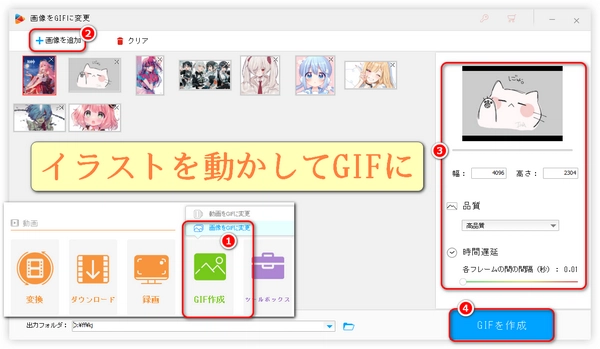
イラストを動かしてGIFアニメーションを作ってみよう!
最近、SNSなどでよく見るようになった「GIF」って、実は「Graphics Interchange Format」の略称で、動く画像のことなんです。静止画像と違って動きがあることで、より多くの情報を伝えたり、ユーモアを表現したりできます。
GIFは便利なフォーマットですが、ファイルサイズが大きくなるという欠点があります。特に、長い動画、高画質の動画や画像をGIFに変換する時、ファイルサイズが大きくなりすぎて、共有するのが難しくなることがあります。
本文では、イラストを動かしてGIFにする方法を紹介いたします。イラストをGIFにすることで、より魅力的な作品にできます。ぜひ、チャレンジしてみてください!




「WonderFox HD Video Converter Factory Pro」は多機能な動画変換ソフトで、GIF作成機能も備えており、イラストや写真を動的なGIFに変換できます。
動画からGIFへの変換:動画をGIFに変換することが可能です。特定の部分を切り取ってGIFとして保存することにも対応します。
画像からGIFへの変換:複数の静止画像を組み合わせて、一つのGIFファイルを作成できます。これにより、イラストを動かしてGIFにすることが可能になります。
高度な編集機能:GIFのフレームレート(各フレームの間の間隔)や解像度、画質を調整でき、ニーズに合わせたカスタマイズが可能です。
これらの機能により、「WonderFox HD Video Converter Factory Pro」は、イラストを活用したGIF作成に適していると言えるでしょう。さらに、使いやすいインターフェースと高速な変換速度も魅力の一つです。ちなみに、同ソフトの動画編集、画面録画、動画ダウンロード機能を使えば、再生中の動画をパソコンに保存してGIFに変換したり、必要に応じて動画を編集してGIFを作成したりできます。ご興味があれば、ぜひお試しください。
GIF作成ソフト「WonderFox HD Video Converter Factory Pro」を無料ダウンロード無料ダウンロードして開きます。
「GIF作成」>「画像をGIFに変更」機能を選択します。
動かしたいイラストファイルをプログラムにドラッグ&ドロップします。
解像度(幅と高さ)や時間遅延(各フレームの間の間隔、つまりフレームレート)、品質を調整します。
「出力フォルダ」を設定します。
「GIFを作成」ボタンをクリックすることで、イラストを動かしてGIFにできます。
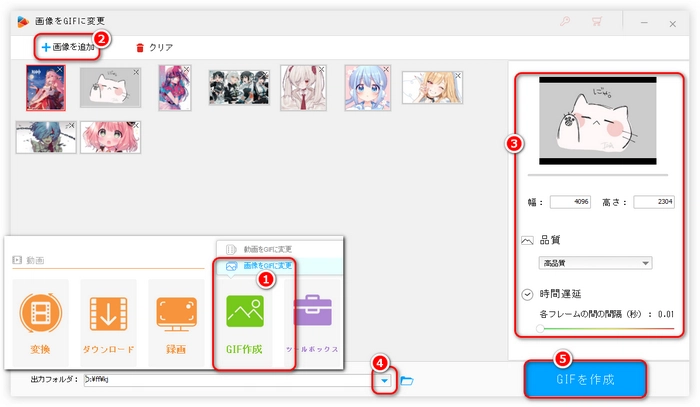
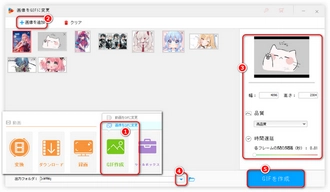
「アイビスペイント」は人気のあるデジタル絵画アプリで、直感的なインターフェースを持っているため、初心者からプロフェッショナルまで幅広いユーザーに適しています。Windows、iPhone/iPad/iPod touch、Androidに対応しており、イラストを動かしてGIFを作成する機能も備えています。複数のレイヤーを使用することで、イラストの各部分を個別に編集し、動きを加えることができます。フレームごとに異なる画像を描き、それらを連続して再生することで、スムーズなアニメーションを作成できます。前後のフレームを半透明で表示し、イラストの動きを正確に調整するのに役立ちます。作成したGIFをエクスポートして、SNSやウェブサイトで共有できます。これらの機能により、自分のイラストを生き生きと動かし、オリジナルのGIFアニメーションを簡単に作成できます。
アイビスペイントを開き、新しいキャンバスを作成します。
イラストを描くか、既存のイラストをインポートします。
アニメーション機能を使うために、画面下の「レイヤー」ボタンをタップして、「アニメーション」タブを選択します。
「+」アイコンをタップして新しいフレームを追加し、イラストを少しずつ変化させていきます。各フレームでイラストの一部を動かすことで、動きを作り出します。
全てのフレームを描き終えたら、「再生」ボタンでアニメーションのプレビューを確認します。
アニメーションが完成したら、「エクスポート」オプションを選び、「アニメーションGIF」として保存します。
注意点として、フレームごとの変化は小さくすると自然な動きが出やすく、フレーム数が多いほどスムーズなアニメーションになりますが、ファイルサイズが大きくなる可能性があります。また、GIFのループ設定やフレームレートも調整できるので、目的に合わせて最適な設定を行ってください。
これでアイビスペイントを使ってイラストを動かし、GIFにする基本的な手順をご理解いただけたかと思います。
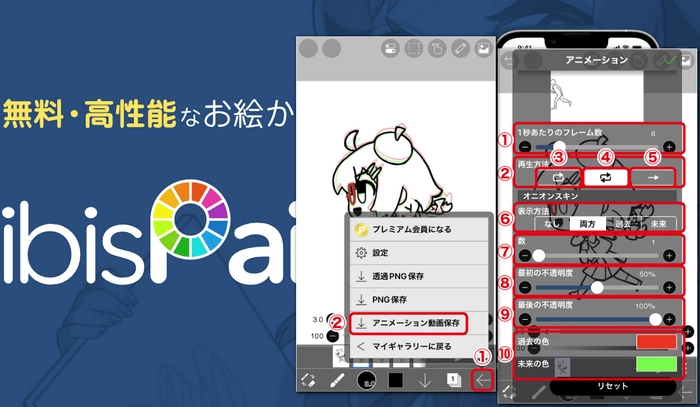
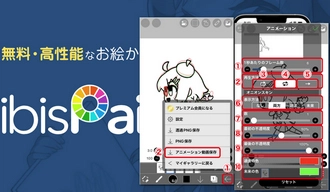
利用規約 | プライバシーポリシー | ライセンスポリシー | Copyright © 2009-2025 WonderFox Soft, Inc. All Rights Reserved.